任何规模活动大屏幕都是一处亮点所在,除了用来做说明,还可进行一系列活动暖场互动游戏环节,活动现场热不热闹,就关键在互动效果好不好。接下来小编盘点几种类型的大屏互动游戏:↓→

1、大屏互动摇一摇
最经典的摇一摇互动,也是大屏幕互动效果中最常见的操作模式,通过参与游戏人员同时摇动手机,比拼看谁摇的快,大屏幕上实时显示比赛进程,最后决胜出最厉害的选手获得奖品,摇一摇囊括的竞赛游戏项目很多:赛车、赛马、马拉松、划船、种树、猴子爬树等。
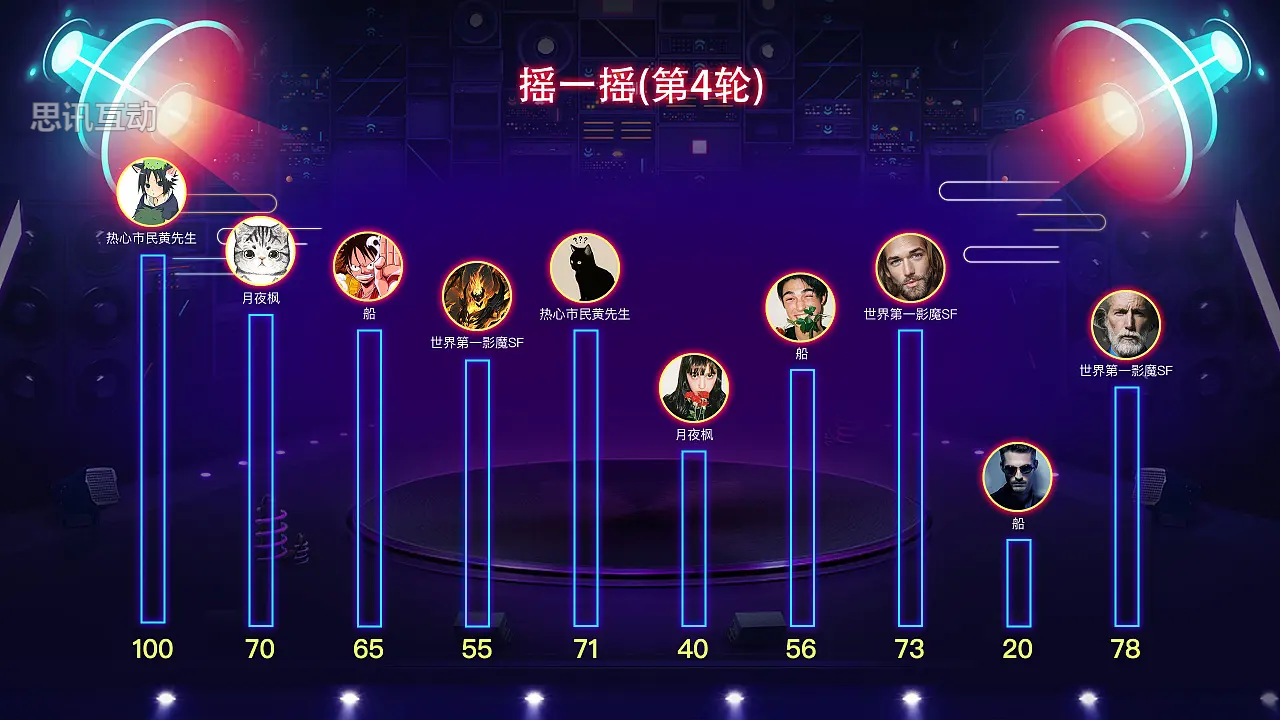
2、大屏幕滚动抽奖
滚动抽奖也是抽奖中比较热门的一种。现场用户通过微信扫码参与活动以后,大屏幕开启随机自由选择,大屏互动页面快速转动或变换不同图形滚动效果。滚动抽奖囊括的竞赛游戏项目很多:头像滚动抽奖、名字滚动抽奖、数字滚动抽奖等。

3、弹幕上墙
弹幕上墙是实施台上台下相互交流的最佳环节互动交流游戏体验,简单的微信扫码进入活动后,手机上实时发送文字或者图片消息。囊括的竞赛游戏项目很多:微信上墙、微信弹幕、霸屏上墙等三。

4、抢红包、数少票
红包和钞票是最让人热血沸腾的互动项目,毕竟没有人不爱钱--通过手机扫码参与点击/手机屏幕红包雨等方式发现金红包,抢到红包直接到微信。
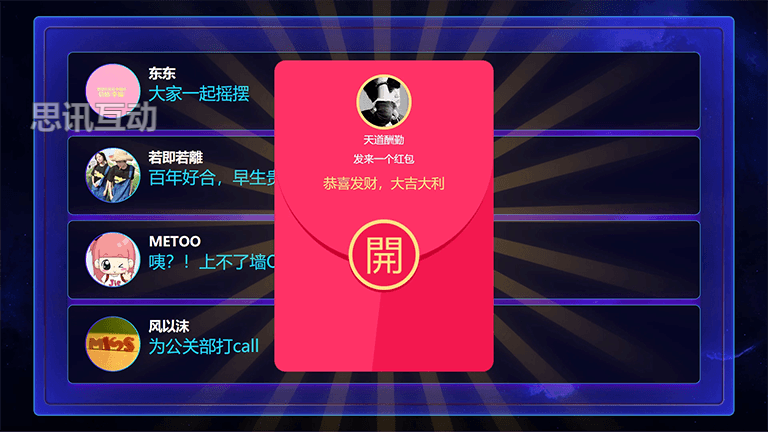
5、现场答题活动
看过综艺的都肯定知道这是什么项目,通过微信扫码参与答题,大屏幕上和手机上会实时同步显示题目,看谁最终答对的题目最多和用时最短,多种答题风格任你选择。

6、大屏电子签约
电子签约主要应用于企业合作仪式活动上,通过ipad完成签约,大屏幕实时同步签约笔迹。把传统的合同签订的过程通过现场的LED屏幕上完成,也就是把纸质合同的内容同步搬到大屏幕上,形成电子合同,通过电脑/手机/ipad上进行在线签字,大屏幕同步实时展示签约过程,让活动现场的全部人员同时见证的一种签约仪式。

小编这里介绍一下制作步骤:
(一) 使用流程
1.选择对应浏览器
为了保证后续大屏幕效果,请保证您的系统版本在 Windows7 及以上请在电脑上安装谷歌浏览器(强烈推荐)或QQ 浏览器或 360 极速浏览器,点击链接可进入下载界面,并安装好相应浏览器。
2.注册账号并登录
使用平台的功能前,需先注册一个账号。这里有两种注册方式:
(1)在网站右上角,有一个注册按钮,点击即可进入注册页面,如图1。进入注册页面后,如图2,填写完相应信息,即可注册成功。进入登录页面后,输入相应信息登录即可。
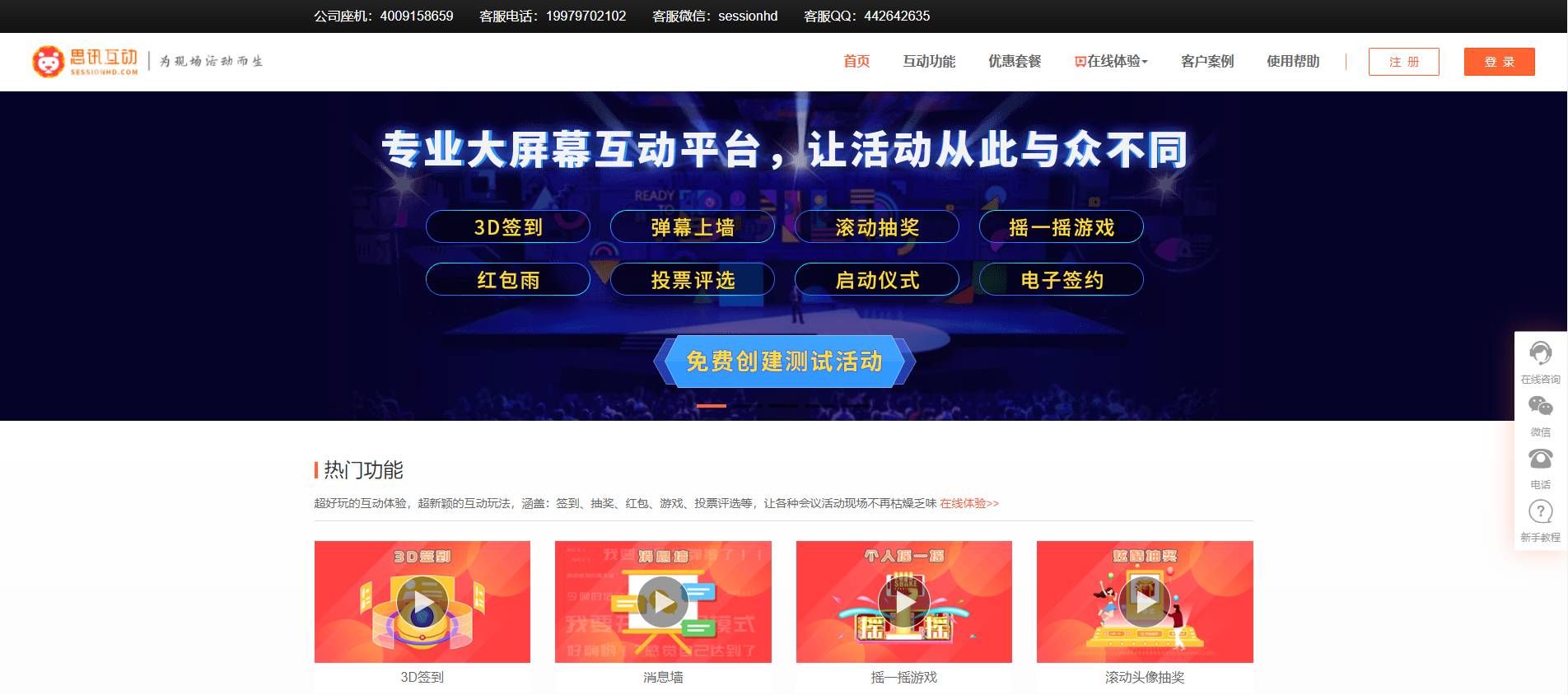
图 1

图 2
(2)如图1,直接点击登录,进入登录页面,再点击微信登录或钉钉登录(这里以微信登录为例,如图3),用微信或钉钉扫一扫,即可自动注册账号并登录成功。
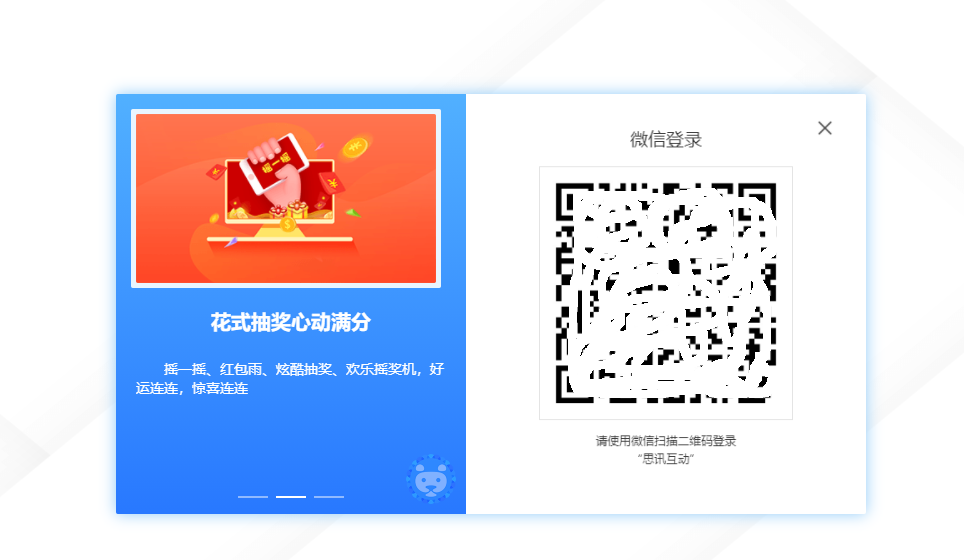
图 3
3.登录并创建活动
登录后会进入图4所示的后台主页,点击创建活动或右上角快速创建活动,进入图5所示的创建页面。根据您的活动实际情况依次填选活动名称及类型。因为是初次使用,建议接入类型就选择微信公众号不变,并选择试用版,点击立即创建创建试用版(试用版拥有正式版所有功能,唯一的限制是人数只能10人,是专门用来测试体验的版本)。如果您想直接创建正式版,可查看活动创建获取帮助。
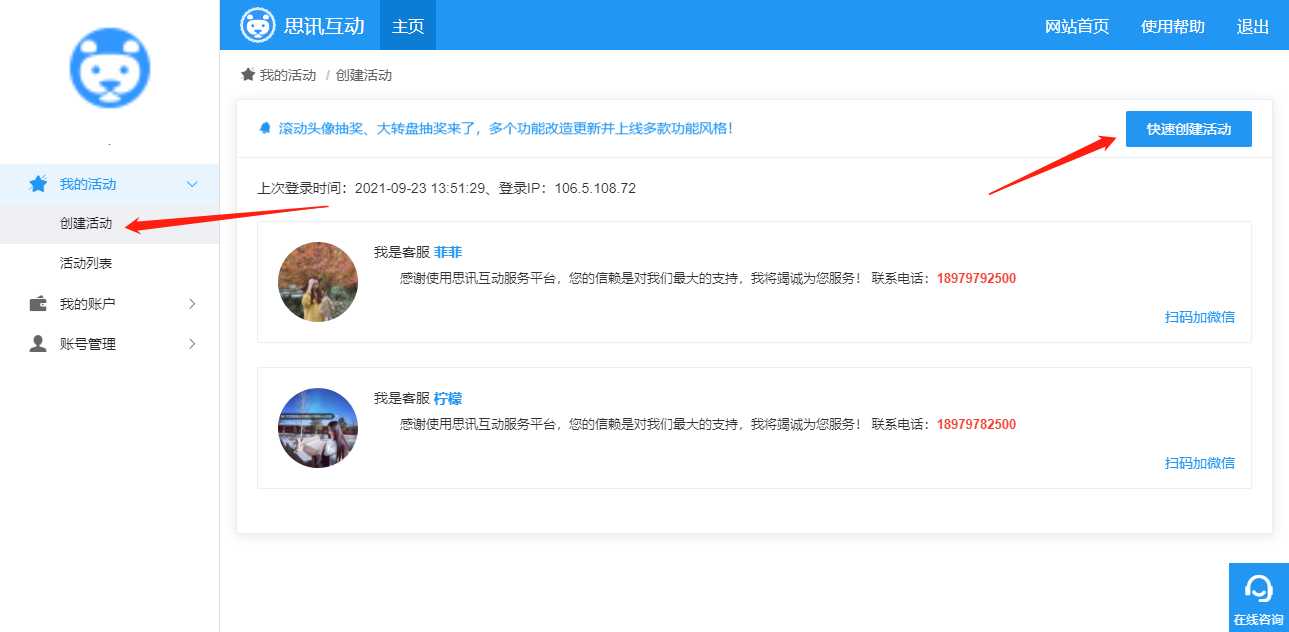
图 4
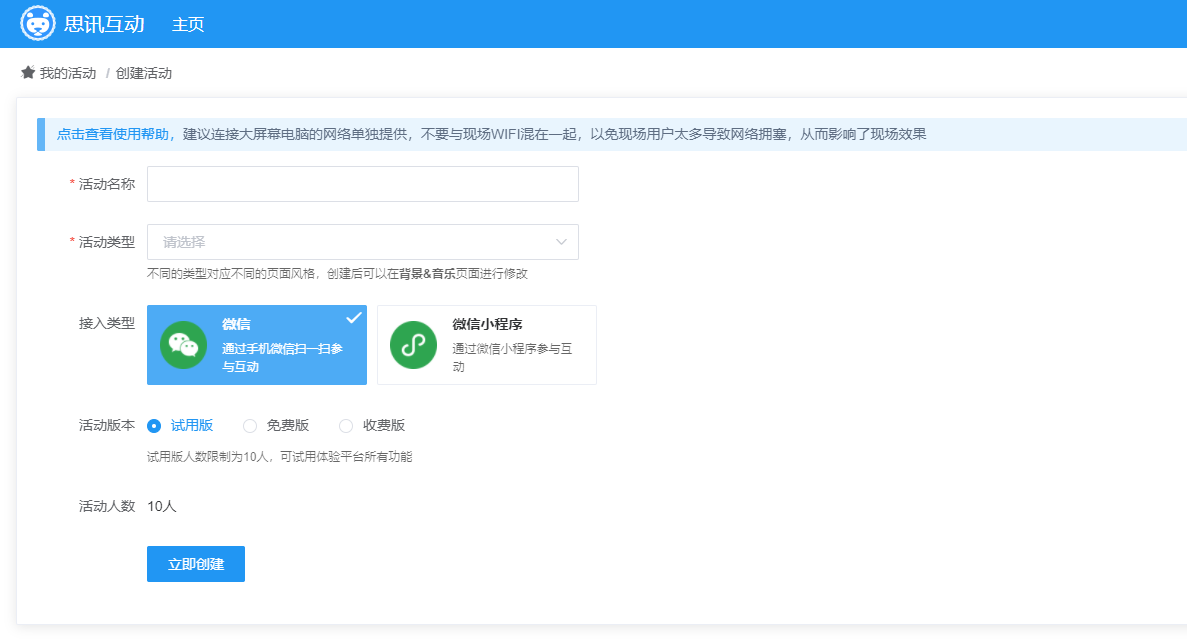
图 5
4.设置活动具体功能
(1)在上一步点击了创建活动后,就对活动的名称、类型、版本、人数等做好了设置,并且会跳回一开始进入后台后的活动列表页,如图6。点击功能设置可进入全新的具体活动设置页面,默认进入的是该活动的互动功能页面,如图7。在这里,点击每个功能的滑块,可开启/关闭功能。
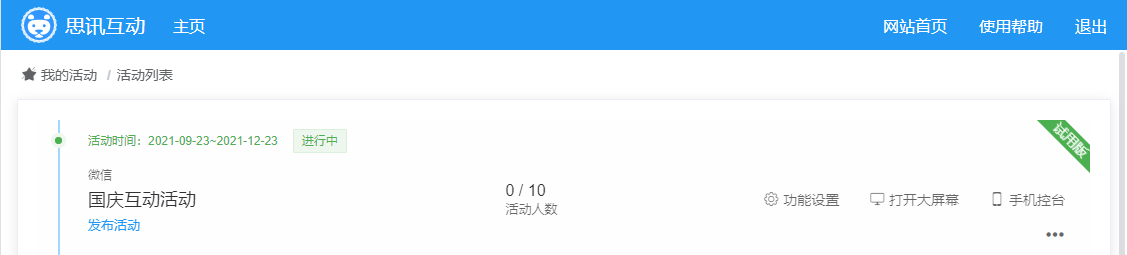
图 6
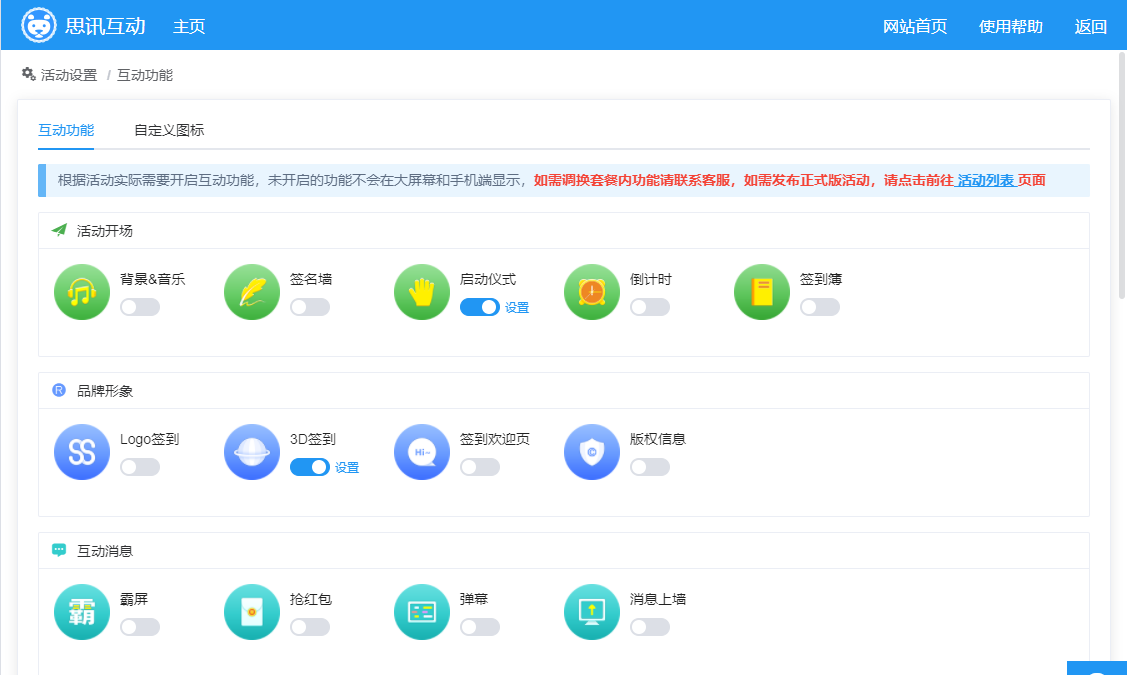
图 7
(2)点击滑块旁边的设置,或者在左侧展开列表中点击相应项,如图8,就能进入对应的功能设置了(以下以背景&音乐功能为例,不同的功能设置有不少差别,可详细参照使用帮助或添加客服联系方式咨询)。
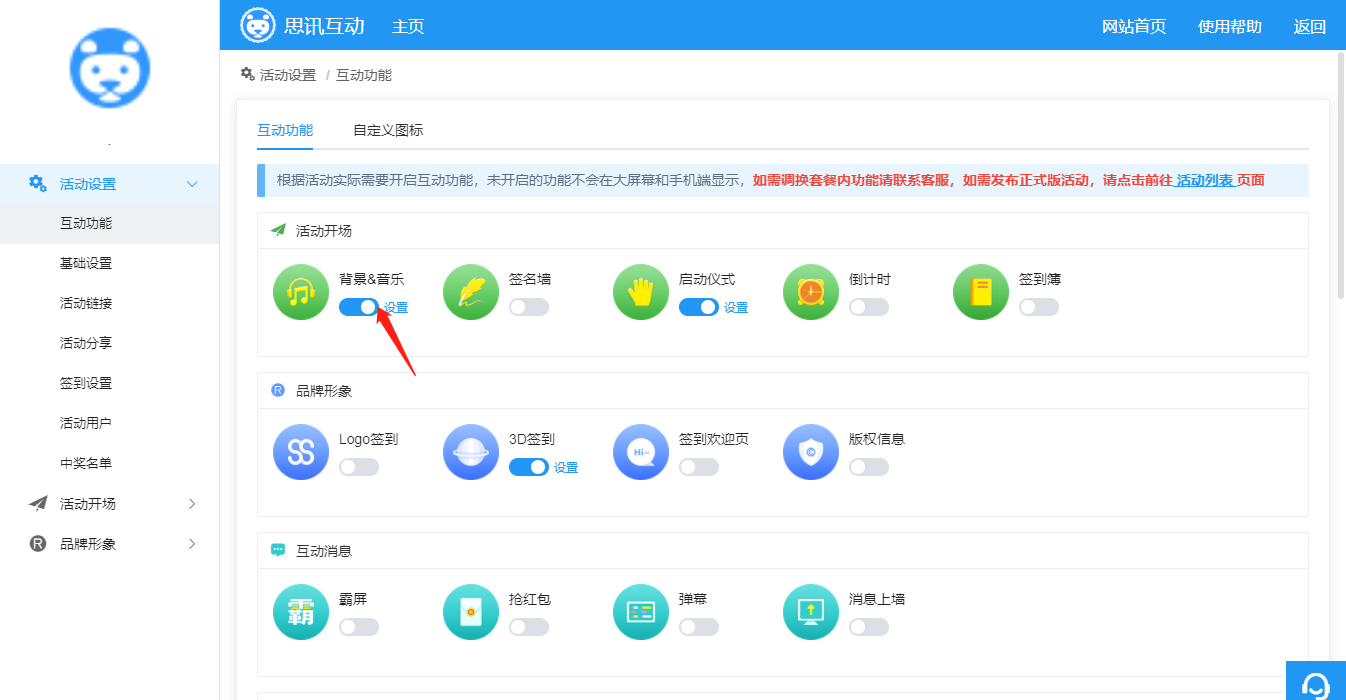
图 8
| 功能类型 | 参照帮助文章 |
| 红包奖品 | 摇大奖 |
| 幸运抽奖 | 滚动头像抽奖 |
| 趣味游戏 | 赛车 |
| 节日专属 | 鼠你最牛 |
| 投票评选 | 现场投票 |
(3)进入功能具体设置页后(如图9),通过点击选择、勾选、填写文字等操作就能设置好具体的功能,点击保存就能保存设置,接着一个个设置好您开启的所有功能即可。
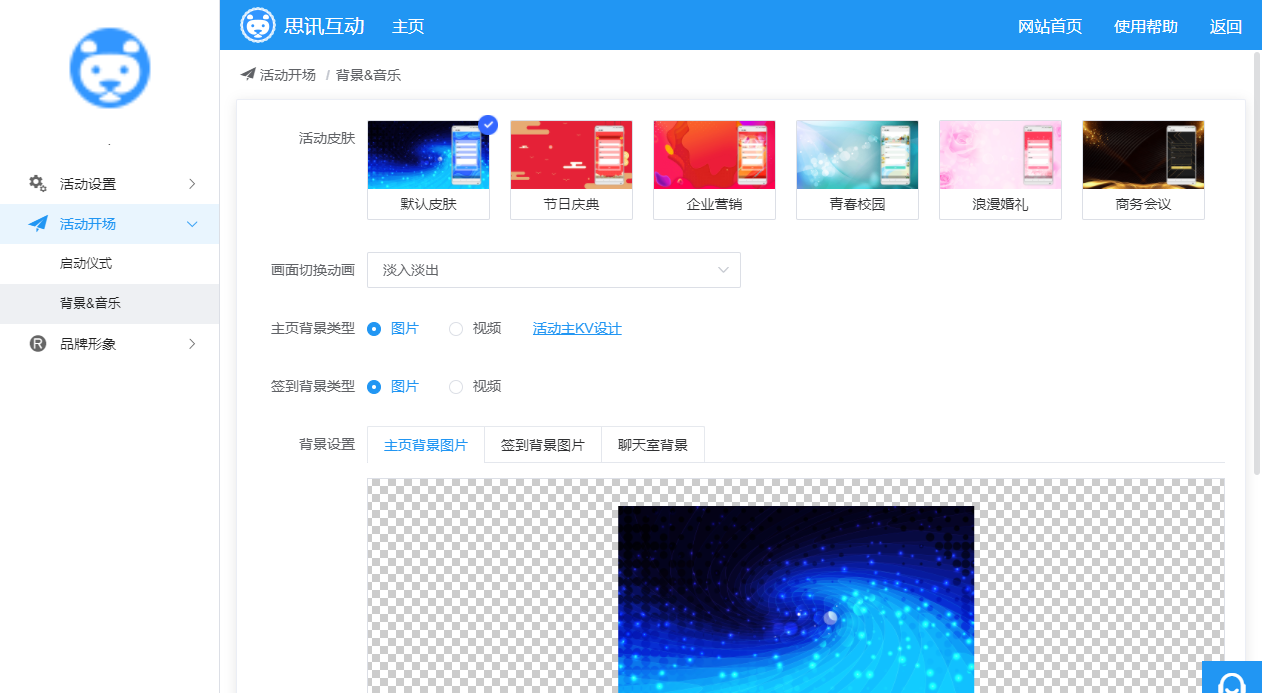
图 9
5.大屏幕操作
设置好一切后,点击后台打开大屏幕(例如图6所示的活动列表页或图9所示具体功能设置页,都有此链接按钮)就能打开大屏幕,可查看效果并操作,如图10。点击相应的功能图标,就能显示相应功能的效果;右侧有一些常规功能的设置,比如背景音乐的播放/暂停,上一首下一首背景音乐等。

图 10
6.创建正式版
在活动列表页点击发布活动,或者重新创建活动时选择收费版,会跳转到发布(创建)页面,依次填选信息,选择需要的功能(在这里注意,如果发现您需要的功能正好有合适的套餐,可以选择相应的套餐,会比单独购买功能便宜很多),再选择人数,点击立即发布(立即创建)就会跳出支付页面(如图11),支付完后正式版就创建成功。接下来只要等待活动当天现场操作即可。
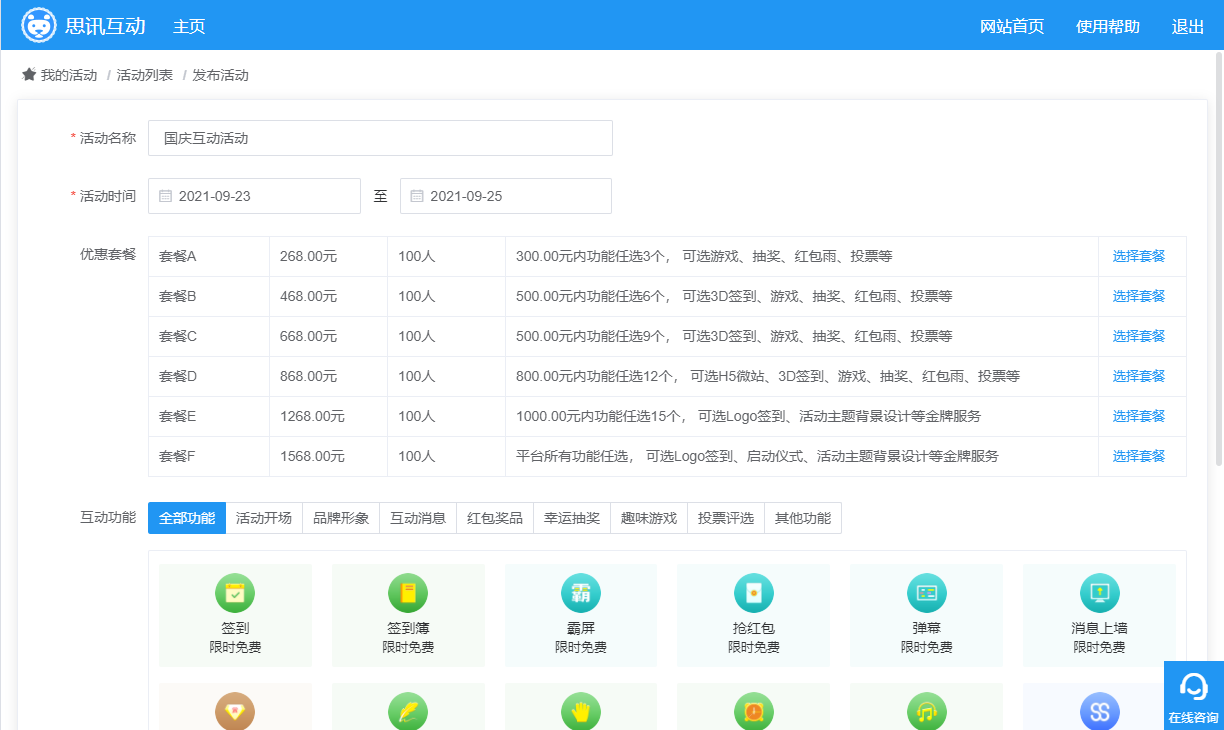
图 11
7.现场操作
活动当天保证现场网络状况良好,连接好电脑与大屏幕设备,使用推荐的三款浏览器进入后台,打开大屏幕后,再投影到现场大屏幕设备上,电脑端进行大屏幕操作,就能实时投影到现场屏幕上。点击右下角显示二维码(如图10),观众打开微信扫一扫就能参与活动的各个功能了。如果使用了需要后台审核的功能(譬如弹幕、霸屏等),建议再使用一台电脑,同样打开后台进行审核即可。























